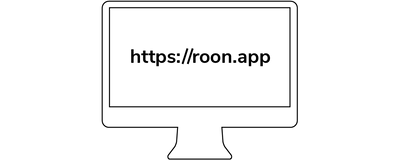
Pour utiliser Nucleus One, vous aurez besoin d'un compte Roon avec une version d'essai ou un abonnement valide. Familiarisez-vous d'abord avec les étapes suivantes, puis créez votre compte en cliquant sur le bouton "Créer un compte" à la fin de ce guide de démarrage rapide.
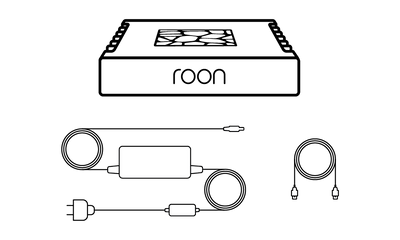
In the box, you'll find everything you need to get going with Nucleus One and Roon. Please take a moment to identify what's included:
● Nucleus One
● Power supply
● AC power cord
● Ethernet cable
Avant de commencer à utiliser Roon, il est important de connecter tous vos équipements. Le Nucleus One nécessite une connexion réseau filaire pour diffuser de la musique sur vos produits audio, communiquer avec les applications Roon sur vos appareils et récupérer des informations et du contenu en streaming sur Internet. Il est préférable que votre Nucleus One - ainsi que les appareils que vous prévoyez d'utiliser avec lui - soient connectés et sous tension avant de commencer.
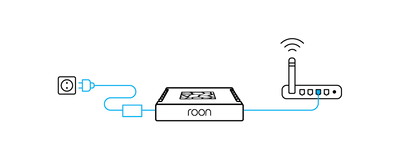
Branchez le câble Ethernet dans votre Nucleus One et connectez-le à votre routeur ou commutateur.
Ensuite, branchez votre cordon d'alimentation CA à votre bloc d'alimentation. Branchez le bloc d'alimentation dans votre Nucleus One, connectez-le au secteur et allumez-le à l'aide de l'interrupteur situé sur le panneau arrière du produit.
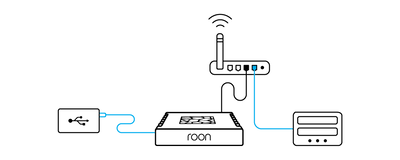
If you have music on a USB hard drive, connect it to one of the USB ports on the Nucleus One.
If you store music files on a NAS (network attached storage) device, make sure it's connected to your network and powered up.
If you prefer to pre-install a hard drive in your Nucleus One, please follow the steps outlined in this guide.
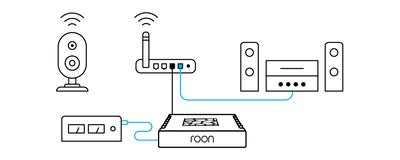
Roon works with USB, HDMI, and networked audio devices. Make sure all your audio products are connected and powered up.
If they're networked devices, be sure to use the apps from the manufacturer to configure and add them on your home network.
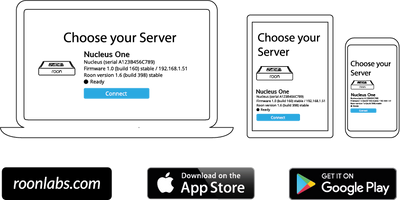
You use apps on your phone, tablet, and computer to set up and control Nucleus One. For Mac and Windows PCs, download the Roon app from our website. For iPhones, iPads, and Android phones and tablets, download the Roon Remote app from the App Store or Google Play.
Once all your devices – Nucleus One, hard drives, NAS, and audio equipment – are connected to your network and powered up, launch Roon or Roon Remote to start using Nucleus One.
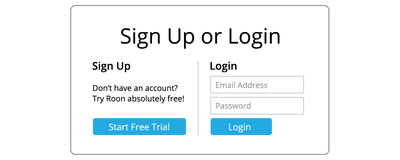
En utilisant l'application Roon ou Roon Remote, connectez-vous à votre Nucleus One et connectez-vous en utilisant l'adresse email et le mot de passe du compte Roon que vous avez créé à l'étape 1.
The first time you use your Nucleus One, Roon will take you through several steps to get your system configured. This process usually takes just a few minutes.
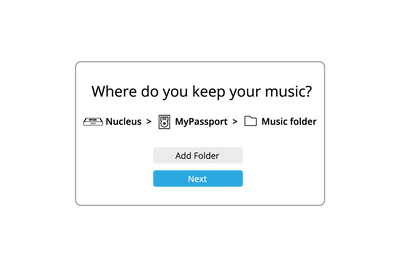
In order to build your personalized music library, Roon needs to locate your music files. These can be on internal storage, external USB hard drives, or stored on a NAS.
You can add as many folders of music files as you like using the app. Roon will never modify your files in any way.
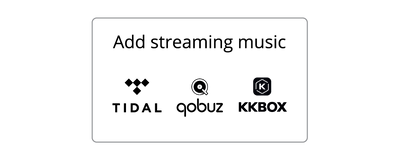
Roon can connect to several streaming services – TIDAL, Qobuz, and KKBOX – to let you add cloud-based music to your library. If you have a streaming account already, add your login details here.
If not, starting a trial with one of the services that works with Roon is a great idea. Access to millions of high-quality streaming titles unlocks many of Roon's best features and helps you discover more music you'll love.
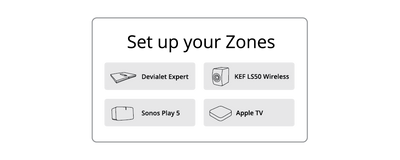
Roon automatically finds the audio devices you connected in Step 3. Choose all the devices you plan to use for listening.
Don't worry if you're uncertain about some of these settings. You can always change them later.